Как сохранить дамп приложения в Windows Server 2012 R2
Обновлено 17.06.2022

Всем привет, как вы знаете по мимо серверных ролей, в Windows Server 2012 R2, можно ставить и свои приложения, которые бизнес использует для клиентов. Если в системе есть какие то проблемы, то они могут приводить к ее краху, примером может быть синий или зеленый экран смерти, который заставляет систему записывать сбой в файл dump. Но, а как быть если синих экранов нет, а приложение вылетает, правильно заставить его создавать такой же дамп памяти, и сегодня я покажу как это делается.
Настройка сбора дампов приложений
И так, как настраивать дампы памяти Windows, я уже описывал, кому интересно посмотрите, чтобы в развернутом виде представлять картину. В Windows есть режим user-mode application crashes, который позволяет с помощью определенного ключа реестра задать локальное хранение таких дампов у приложений. Для начала создайте на диске C:\ в корне, папку с названием CrashDumps.
Открываем реестр Windows Server 2012 R2, через комбинацию Win+R и вводим regedit,
Переходим в ветку (если ее не будет, то нужно ее создать)
Теперь вам нужно создать расширяемый строковый параметр, тип REG_EXPAND_SZ
В нем укажите путь сохранения дампа (user-mode application crashes), вписываем %LOCALAPPDATA%\CrashDumps
Далее создаем ключ DumpType с типом Параметр DWORD (32) со значением 2, это мы задаем полный дамп, если поставить 1, то будет делаться мини дамп.
Еще полезным будет параметр DumpCount, задающий максимальное число дампов папке, максимально можно задать 10, далее они будут перезаписываться.
Эти значения реестра представляют глобальные параметры. Вы также можете предоставить настройки для каждого приложения, которые переопределяют глобальные настройки. Чтобы создать параметр для отдельного приложения, создайте новый ключ для своего приложения в папке
Вот примеры дампов для приложения 1С8.3, которые помогали мне решать ошибку с ID 1000.

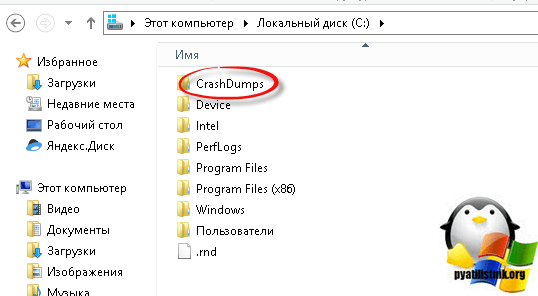
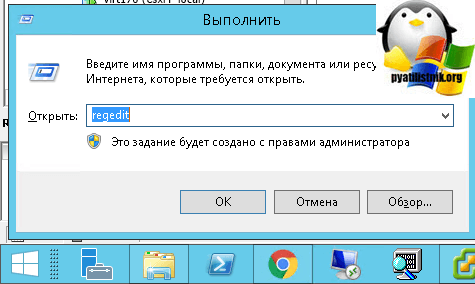
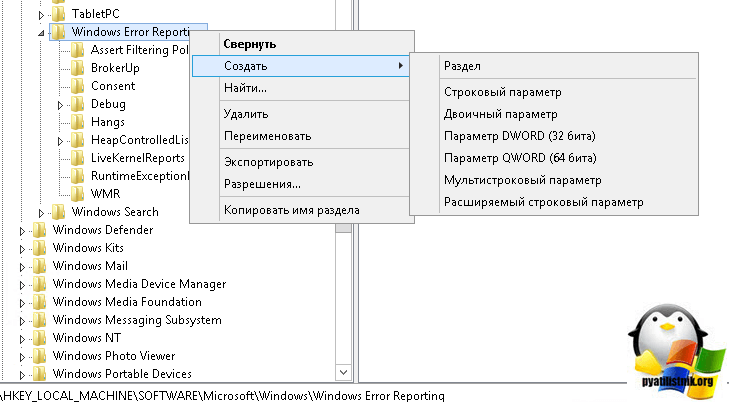
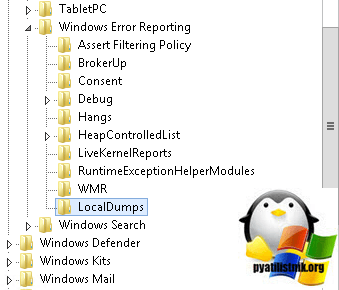
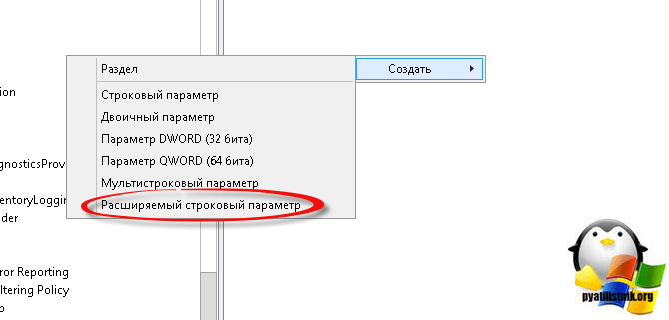
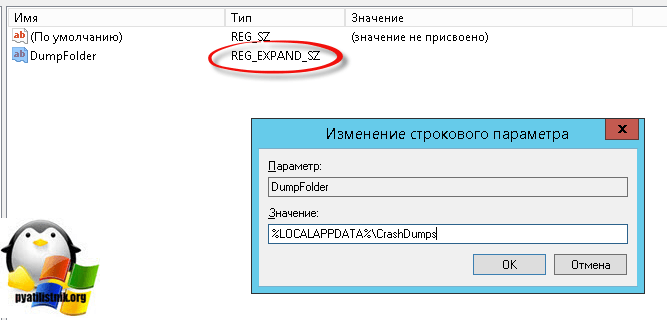
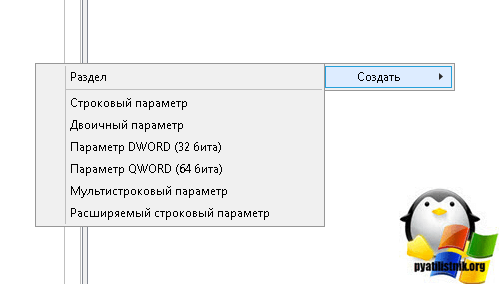
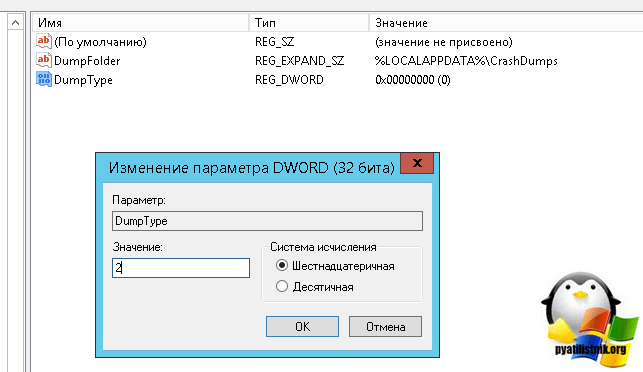
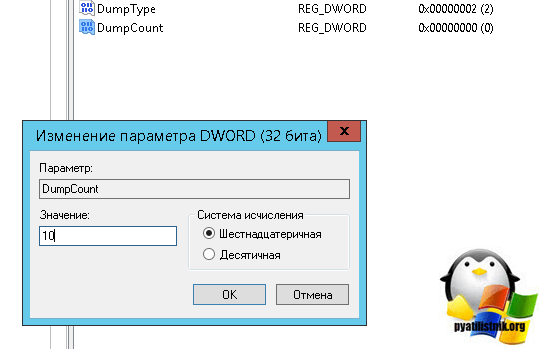
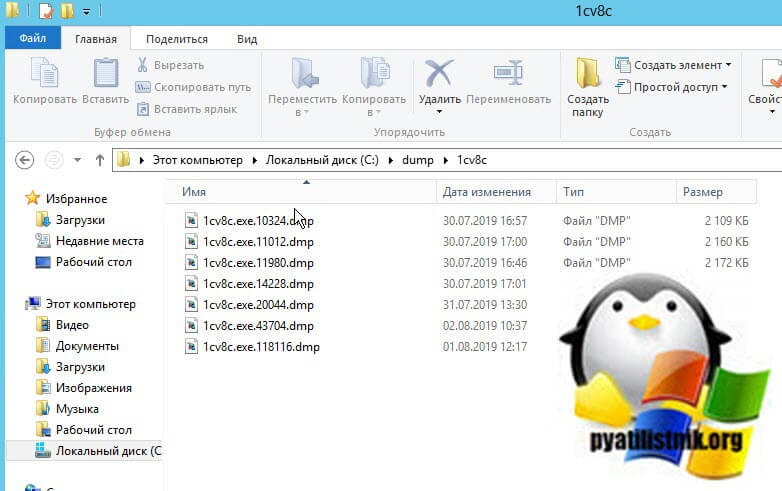



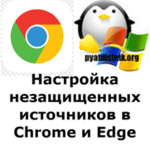

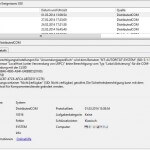

Добавить комментарий